IP&ID sono un modo poco costoso, ma utile, di illustrare modelli e sistemi funzionanti. Questi diagrammi aiutano a pianificare il processo, il flusso e il funzionamento del modello. Microsft Visio è uno dei software di diagrammi usati per creare diagrammi di Piping e strumentazione che assicurano un'alta accuratezza di pianificazione grazie ad un lavoro basato su righe con delle particolari unicità nella numerazione dei simboli.
Continua a leggere per imparare come fare un P&ID in Visio. Inoltre, impara a conoscere EdrawMax, un'alternativa migliore a Visio.
Come creare un P&ID in Visio?
Creare un P&ID con Visio è super facile. Segui questi semplici passi per iniziare.
Passo 1: Lancia Microsoft Visio sul PC. Seleziona uno dei due modelli proposti e clicca su "Create".
- Diagramma dello schema meccanico
- Diagramma di flusso del processo
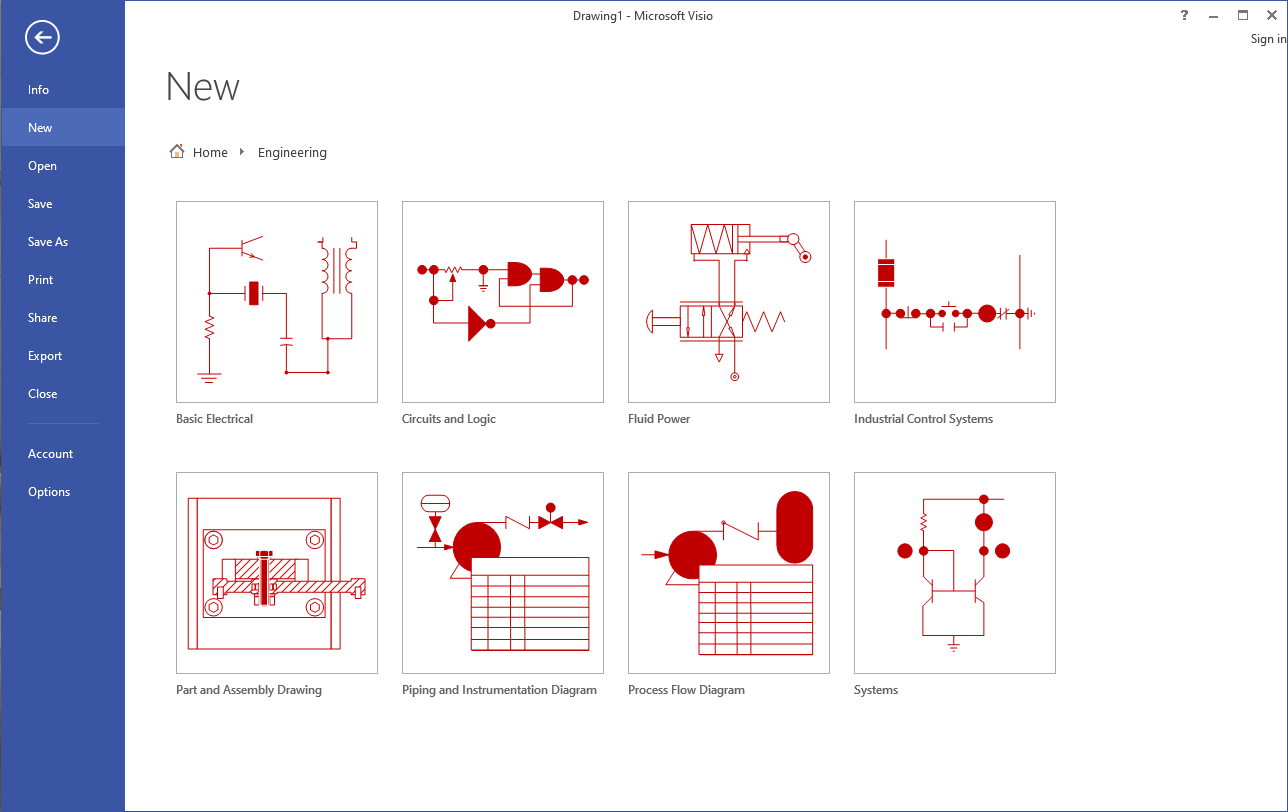
Passo 2: nel pannello sul lato destro sono presenti diverse forme tra cui scegliere. Cerca e seleziona le forme dalla categoria delle attrezzature che preferisci e rilasciale nella pagina di disegno. Successivamente, compila le caratteristiche per collegare tutte le attrezzature presenti. Dalla categoria sullo schema meccanico, seleziona il schema e posiziona la sua estremità sull'attrezzatura. Trascina l'altra estremità per unirla all'altra attrezzatura. Il punto finale diventerà verde, ad indicare che è stato effettuato un collegamento tra le due apparecchiature.

Passo 3: Seleziona la categoria "Valvole & Riempimento" per introdurre le valvole nei tuoi schemi. Trascina la valvola desiderata sullo schema e rilascia quando apparirà il quadrato verde. Questo sta ad indicare che la valvola è stata inserita nello schema. Dalla categoria "Strumenti", inserisci le forme nel tuo diagramma vicino alle valvole, agli schemi o a qualsiasi apparecchiatura a cui sono associate. Ridimensiona e riposiziona le forme per adattarle al tuo diagramma.
Passo 4: Per aggiungere dati ai tuoi componenti, passa il mouse sulla scheda "Dati" e clicca su "Forma dati". Nella pagina del disegno, seleziona la forma a cui vuoi aggiungere i dati e digita o seleziona un valore. Puoi rinumerare i componenti, generare rapporti, creare e applicare set di proprietà e fare molto di più. Quando hai finito, salva il tuo lavoro andando alla scheda "File" e clicca su "Salva".
Come trovare altre forme di schemi meccanici in Visio?
Le forme sono il pilastro funzionale di un P&ID. Continua a leggere per imparare come ottenere la forma che si adatta perfettamente al tuo diagramma.
Usa la casella di ricerca
Inserisci il nome/la parola chiave dell'attrezzatura nella casella di ricerca situata nella parte superiore del pannello della forma.
- La categoria "Local" include le forme incorporate di Visio, ordinate in base al loro titolo di stencil in Visio.
-
La categoria "Online" include forme create da diverse aziende che sono disponibili sul web. Per aggiungere le forme nella tua cartella, osserva i seguenti passaggi:
- Clicca sullo stencil per vederne l'anteprima.
- Clicca su "Download" per aggiungerlo alla cartella "My Shapes".
-
Dopo il download, clicca su "Open" per visualizzare lo stencil nel pannello delle forme.

Trova le forme online
Con l'accesso a Internet, puoi anche visualizzare e scaricare forme create da persone esterne a Microsoft. Le forme possono essere scaricate da:
- Nuove forme di Microsoft Office
- Forme di apparecchiature di rete
- Forme di Azure Cloud e Al
Come creare un P&ID in EdrawMax
EdrawMax è un software di creazione di diagrammi che permette ai suoi utenti di creare P&ID senza sforzo. Puoi scaricare e personalizzare oltre 100 modelli ed esempi di P&ID realizzati dai nostri designer professionisti. (Trova altri modelli entrando nella comunità di modelli generati dagli utenti) Inoltre, EdrawMax fornisce anche i simboli P&IDstandard per aiutarti a creare qualsiasi tipo di P&ID da zero. Ecco i passi per creare un P&ID perfetto con EdrawMax.
1, Avvia EdrawMax sul tuo PC e clicca su "Nuovo".
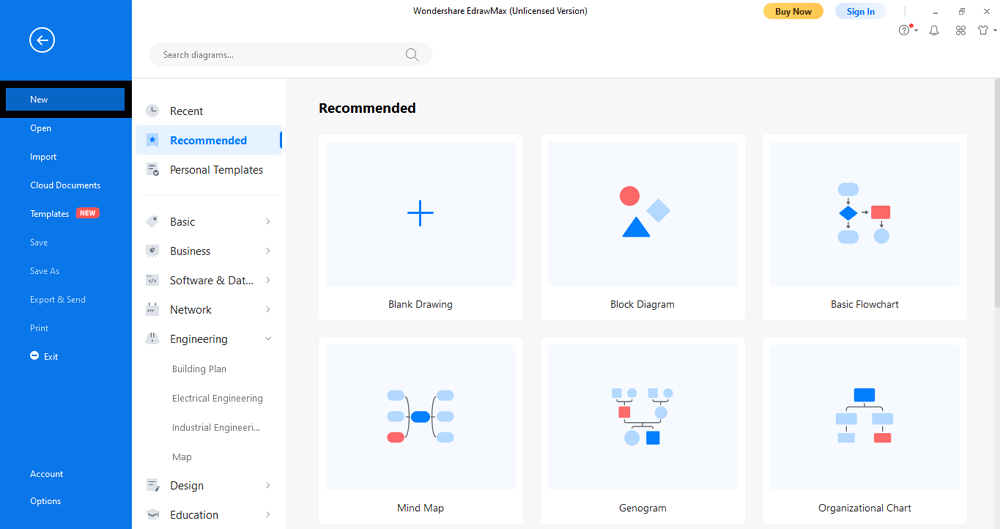
2, Seleziona "Industrial Engineering" dalle opzioni nel pannello di destra e clicca su "Piping & Instrumentation Diagram". Clicca poi sull'icona a forma di '+'per iniziare da zero o caricare un modello pre-impostato.
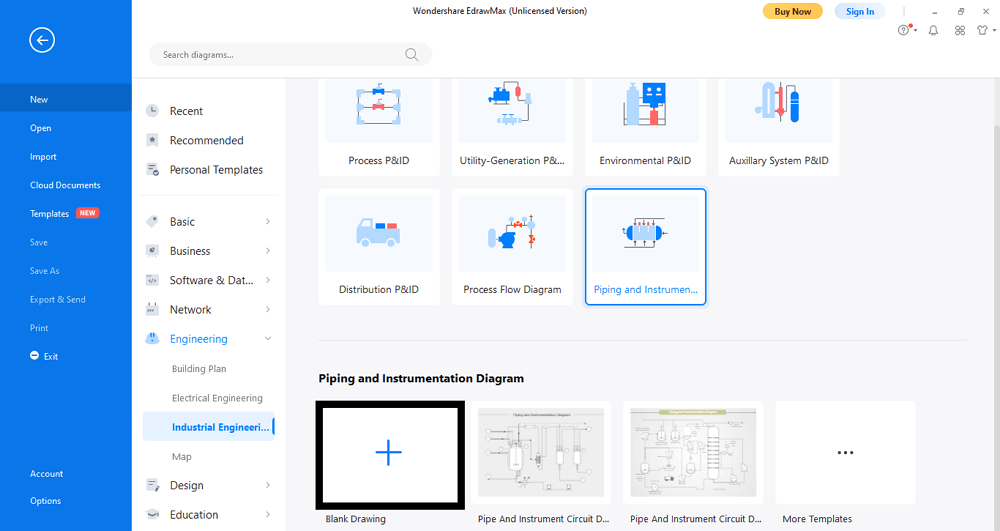
3, La libreria dei simboli ti apparità sul lato destro dello schermo con gli strumenti classificati in base al loro uso. Dalla scheda "Strumenti", trascina le forme di simbolo che desideri sullo schermo.
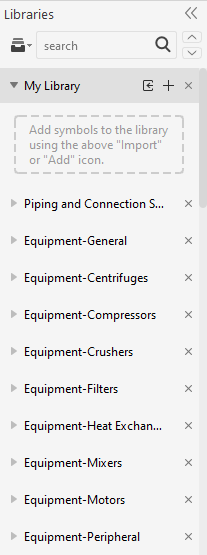
4, Successivamente, collega i tuoi simboli con le linee di connessione. Sotto i simboli "Piping and Connection" ,nella libreria, seleziona i diversi tipi di linea e ridimensionali per collegarli con diverse attrezzature. Puoi anche introdurre valvole e strumenti utilizzando questo stesso metodo.
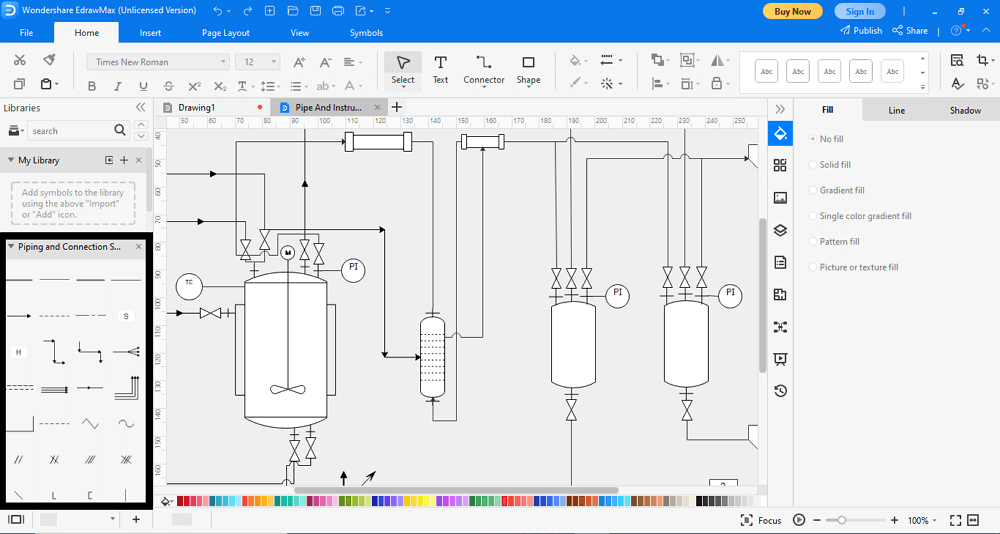
5, Fai doppio clic sulla forma per aggiungere nuovi dati.
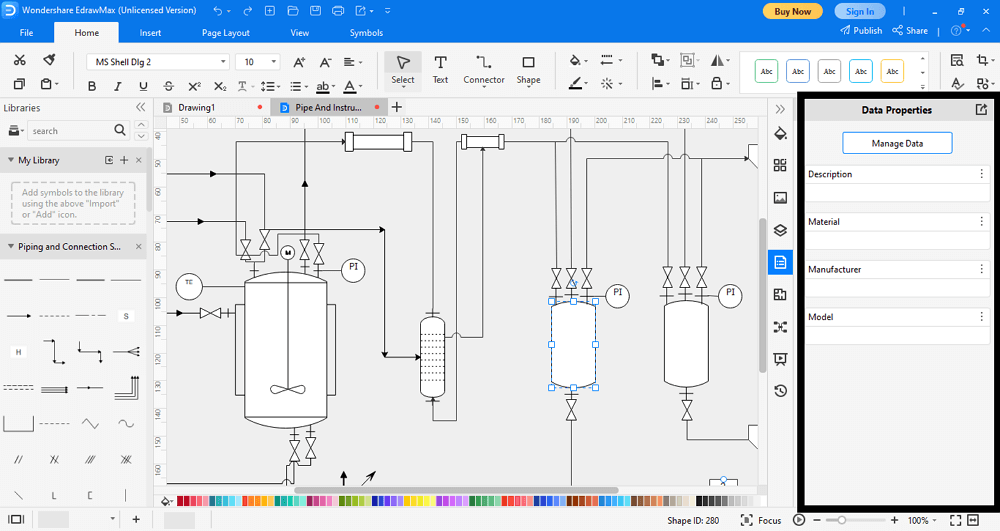
6, Dopo aver finito, clicca su "File" e successivamente su "Salva". Decidi la destinazione del tuo lavoro e clicca "Salva".
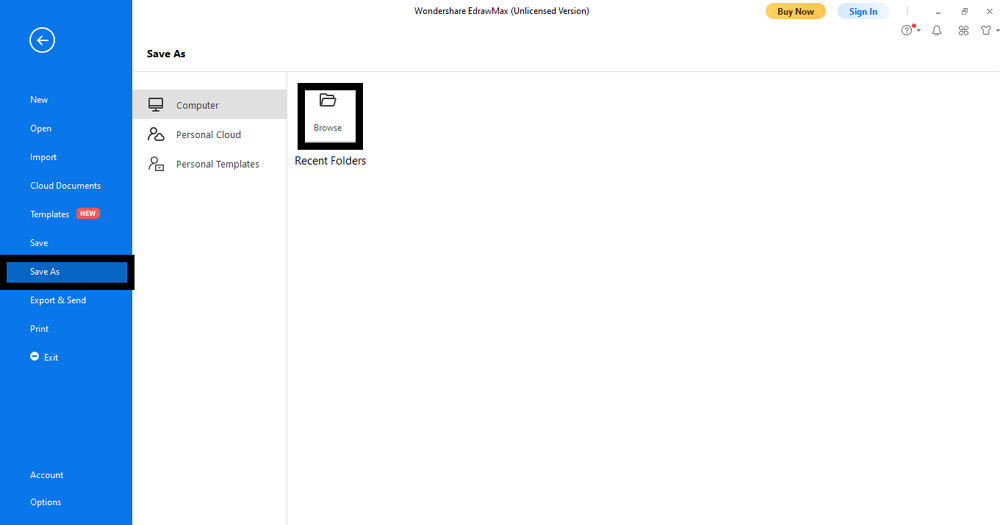
7, Ricorda, se vuoi salvare il tuo file come documento Visio, basta che tu vada su "File" e selezioni "Export" & "Send". Seleziona poi "Visio" > "Visio VSDX format"per salvare l'illustrazione in formato Visio. Qui potrai così ottenere un file Visio P&ID.
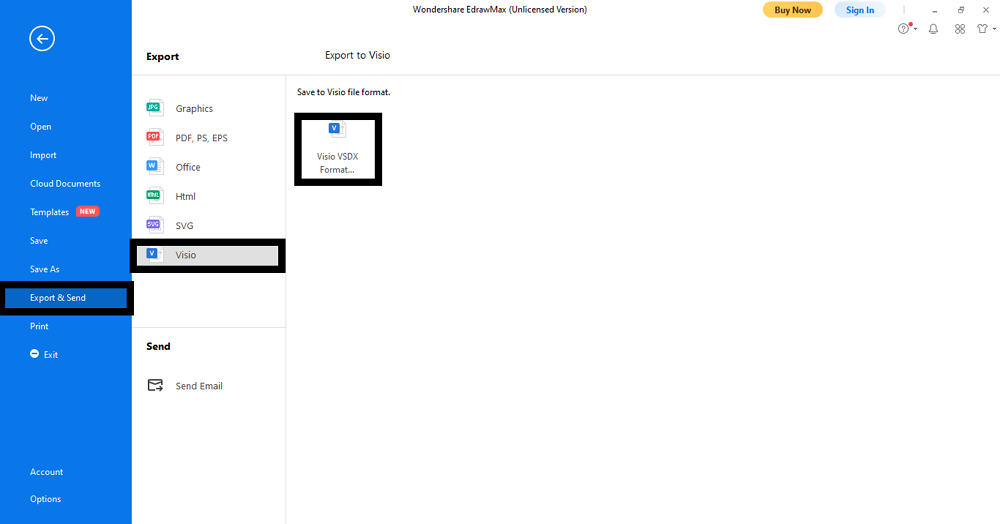
Utilizzare EdrawMax per la creazione di P&ID
I diagrammi di schema meccanico e strumentazione sono un modo pratico per visualizzare modelli di costruzione di edifici. Diventerà più facile spiegare anche i diagrammi più complessi, senza sforzo, con simboli e linee correttamente assegnati. I P&ID sono ampiamente utilizzati dagli ingegneri e, con EdrawMax a disposizione, crearli sarà semplicissimo.
EdrawMax è un software facile da usare, con un'interfaccia intuitiva che offre molteplici caratteristiche per illustrare i diversi tipi di diagrammi. Questo software ha una gigantesca libreria di simboli altamente personalizzabili e una vasta gamma di strumenti di editing per aiutarti a creare diagrammi senza sforzo. Inoltre, permette agli utenti di creare diagrammi da zero o con modelli pre-impostati. In breve, EdrawMax è la soluzione professionale a tutti i tuoi problemi di illustrazione dei progetti.



